先日Yoga slim 7i Aura edition Gen 9を購入したので、「どうせならマウスもYogaにしようかな」と思い、Yoga Proマウスを購入しました。
大きめのマウスなので今まで小さなマウスしか使ったことがない人は慣れが必要ですが、力を抜いた状態の手の形にデザインされているので、長時間使用しても疲れにくいです。
また、プログラム可能なボタンが三つあり、ここに好きな機能を登録できるのですごく便利です。
このマウスは13個目のLenovoマウスになり、「Lenovoマウス13個の比較レビュー」で他のマウスのレビューも読めます。
動画を作成したので、こちらもどうぞ。
・Lenovo Yogaセール情報→期間限定価格で販売中!
・週末セール(土日開催)
・新着セール情報
Lenovo Yoga Proマウス

| ボタン | 6ボタン(左・右・ホイール ・DPI・ファンクションボタン2つ) |
|---|---|
| 接続 | Bluetooth 5.0 |
| センサー | Blue LED(ブルーオプティカル) |
| 重さ | 100g |
| dpi | 3段階設定可能(最大4000 dpi) |
| バッテリー | 内蔵バッテリー(約2時間でフル充電、15分で約1週間使用可能) |
| 付属 | 保証書 |
| 保証 | 1年間 |
| 寸法(横・長さ・高さ) | 72 × 129 × 44㎜ |
| 価格 | 5,500円 |
| 接続 | ラグ | 複数台同時接続 | dpi設定 |
| Bluetooth 5.0 | 無し | 2台 | 〇 |
| ワイヤレスQi充電 | 音量 | ガラスの机 | |
| × | 〇 | 〇 |
※最大3つの好きな機能をプログラムできるので、上記している以外にも設定可能。ラグは20秒ほど使い止めて、いわゆるスリープ状態から使い始めた時の反応の時間差
手になじむ使いやすさ

今まで使っていたのはLenovo Go USB Type-C ワイヤレス マルチメディアマウスで、コンパクトだし使いやすいのですが、ここ2年ほど出張や海外旅行にもすべて持っていき、まぁ、息子が投げるのが一番の要因ですが反応が悪くなってきたので、ちょうど変えようと思ってたんですよね。
ちょうど最新のYogaを買ったので、マウスもYogaでそろえてみようと思い、このマウスを購入しました。

ただし、急にサイズが変わると今まで手が覚えていた形と違うので、違和感がありちょっと疲れるんですが、数日もすると手になじんできました。
フィット感はすごくよく、Lenovo Goバーティカルワイヤレスマウス(コルク素材を使用)に次ぐマウスだと思います。

また、プログラムできる箇所は画像右に見える2つのボタンと、真ん中にあるdpi設定ボタンです。
dpiのボタンは使いにくいので私は設定せずに、横の2つをコピーと貼り付けにしています。親指を少し動かすだけでボタンを押せるので、すごく使いやすいです。
ホイールの動きもよく、軽すぎないのでホイールを動かした後にちょっと戻ったりしません。また、ホイールを押してマウスを上下するとスクロールもできます。
そんなに多機能じゃないのですが、すべての動きや感触が高品質だと思います。
外観

さすがYogaと名前がつくだけあって、おしゃれな見た目です。
素材が何かわからないのですが、トップの薄い青部分はプラスチックですが、すべすべでシルキーな触り心地です。
ホイールはピカピカに光る加工がされており、光が当たるとぴかっと光り、かっこいいです。

側面の濃い青部分はラバーっぽい感触で、滑りにくいです。
何と言うか、暖かみがある素材ですね。

Yogaのロゴもしっかりとあります。

底面の上のボタンはマウスのON/OFFで、下はBluetooth接続の切り替えです。パソコンを2台使うような人や、PCで仕事をしているときにタブレットを使うような人に向いている機能です。
センサーはBLUE オプティカルで、私はマウスパッドを使わないのですが、ガラスのテーブルでも木の机でもばっちり使えます。

充電用ケーブルは入っていませんでしたが、この正面から充電ができます。ちなみに蓋やカバーはありません。珍しいですね。
約2時間で満充電され、15分で約1週間ほど使えます。満充電したら、約2か月くらい使えるはずです。
機能の設定
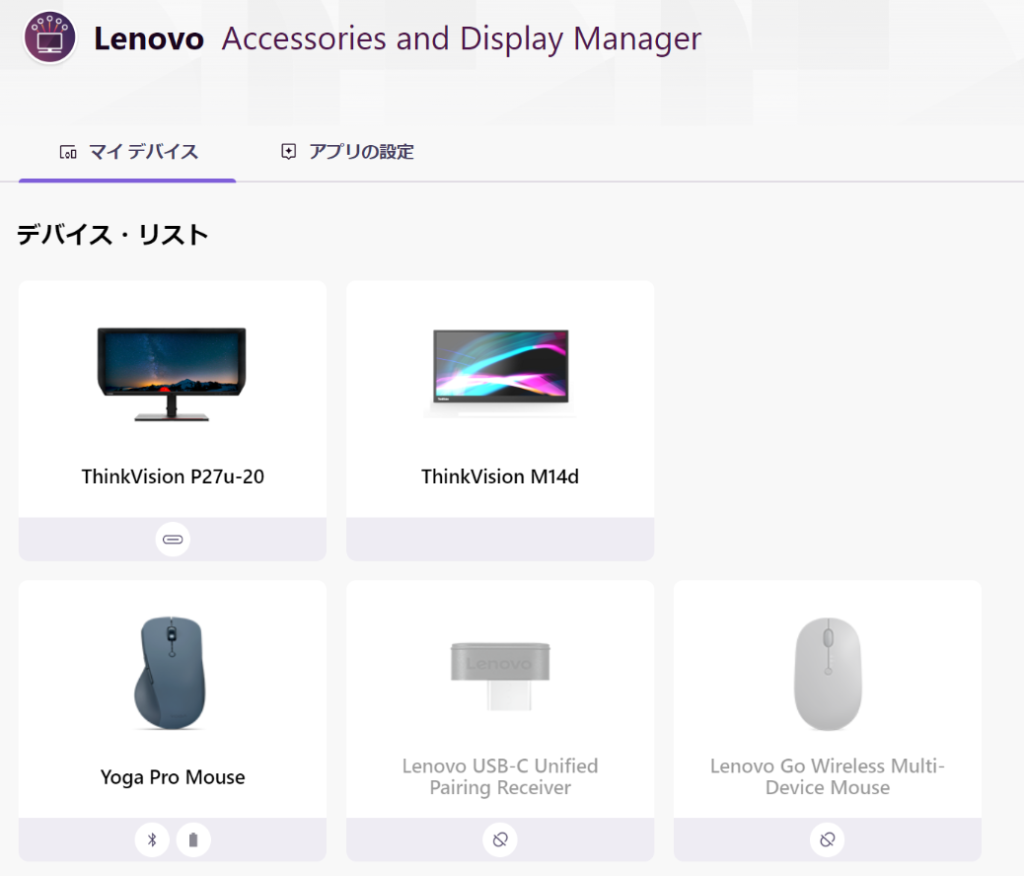
私は多くのLenovo製品を使っているので「Lenovo Accessories and Display Maneger」というアプリを使用して、すべてのLenovo製品を管理しています。
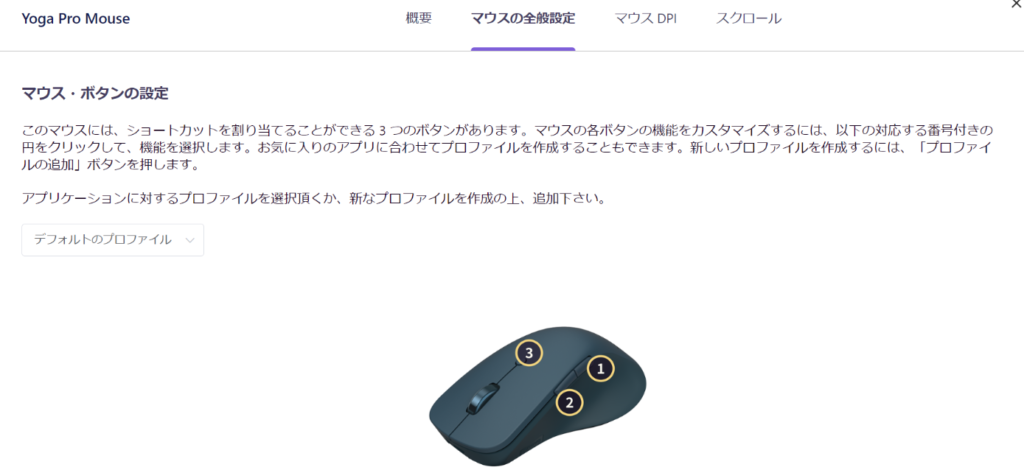
これが設定できる箇所で、使い勝手を考えると、1と2の二つのボタンになると思います。

プログラムできる機能は、何でもあります。本当に。ショートカットキーのプログラムもできるので、本当に何でも設定できます。
他のマウスとの比較
ここで今まで購入したマウスの比較レビューをしているので、あわせてどうぞ。
まとめ
良い点
- 動かしやすい
- 手触りが良い
- おしゃれ
- クリック感がすごく良い
- 反応がすごく良い
- いくつもの機能が設定できる
マイナスポイント
- 慣れるまで持ちにくい
- 同時にプログラムできる機能が3つ
これ、Yogaというだけあって高級感があるし、スタイリッシュなマウスです。
最初は持つのに疲れましたが、すぐに慣れてきてても疲れにくいし、何よりも触り心地が良いのでずっと手を置いておきたい感じです(笑)。
今まで使っていたマウスよりもプログラムしたボタンが押しやすいし、反応もホイールの動きも良く、使いやすいマウスです。
また、今までは6個の機能を同時に設定できたのですが、このマウスは3つということでちょっと物足りなさも感じます。
まぁ、特によく使うコピーと貼り付けを設定しているので、そんなに困ることもないですが、あったらあった方がよかったかなと思います。


